Photoshop打造漂亮的青色水墨外景婚片
发布时间:2015-05-12 来源:查字典编辑
摘要:水墨婚片重点是水墨纹路的制作。处理的时候先给图片整体润色,局部可以按照需要调整好颜色及明暗,然后利用滤镜或水墨素材等叠加,做出水墨的感觉。原...
水墨婚片重点是水墨纹路的制作。处理的时候先给图片整体润色,局部可以按照需要调整好颜色及明暗,然后利用滤镜或水墨素材等叠加,做出水墨的感觉。
原图

最终效果

1、打开原图素材,创建曲线调整图层,把整体调亮一点,效果如下图。

<图1>
2、创建色阶调整图层,参数设置如下图。
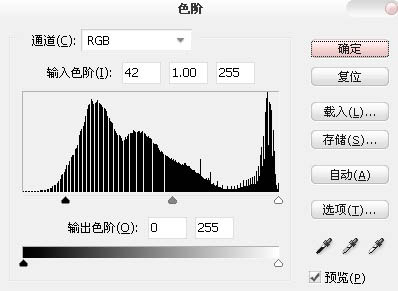
<图2>
3、创建可选颜色调整图层,对白色进行调整,参数设置如下图。
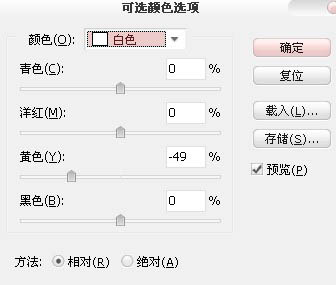
<图3>
4、新建一个图层,按Ctrl + Alt + Shift + E 盖印图层。执行:滤镜 > 模糊 > 高斯模糊,数值为5左右,确定后把图层混合模式改为“柔光”,效果如下图。

<图4>


